Hostwinds Tutorials
Suchergebnisse für:
Inhaltsverzeichnis
Herunterladen und Installieren von Software (Ubuntu)
Stichworte: Ubuntu
Wenn Sie Software auf einem Ubuntu-basierten Server installieren, tun Sie dies normalerweise mit der Linux-Shell- oder Terminal (Befehlszeile).Es mag zunächst ein bisschen entmutigend erscheinen.Der Fokus dieses Handbuchs besteht jedoch darin, Ihnen beim Herunterladen und Installieren von Software auf einem Linux-Server, der Ubuntu läuft, heruntergeladen und installiert.Wenn Sie dieses Handbuch folgen, können Sie jede kompatible Software auf Ihrem Ubuntu-basierten Server installieren.
Was ist Apt-Get?
Das APT-GET-Dienstprogramm ist ein leistungsstarkes und kostenloses Packungsmanagement-Befehlszeilen-Programm, mit dem Sie mit Ubuntus APT (Advanced Packaging Tool) zur Installation neuer Software-Pakete, um vorhandene Softwarepakete zu installieren, vorhandene Softwarepakete zu installieren, und aktualisieren Sie vorhandene Softwarepakete und aktualisieren sogar zum Upgradedas gesamte Betriebssystem.
Herunterladen und Installieren von Software mit Apt-Get On Ubuntu
Bevor wir beginnen, stellen Sie bitte sicher, dass Sie über SSH an Ihrem Server angemeldet sind.Wenn Sie nicht sicher sind, wie Sie auf Ihren Server über SSH zugreifen können, lesen Sie bitte unseren Anleitung: Herstellen einer Verbindung zu Ihrem Server über SSH.Sobald Sie über SSH mit Ihrem Server verbunden sind, fahren Sie mit den folgenden Schritten, um Software auf Ihrem Ubuntu-basierten Server zu installieren.Für diesen Anleitung installieren wir den Texteditor Nano mit dem APT-GET PACKE-Manager.Der Prozess ist ziemlich unkompliziert und kann normalerweise mit einem Einzeilungsbefehl erreicht werden.Bei der Installation von Nano kann dies mit dem folgenden Befehl erreicht werden:
apt-get install nano
Wenn Sie diesen Befehl ausstellen, werden Sie aufgefordert, die Installation Ihrer ausgewählten Software durch Drücken der "_" zu bestätigeny_ "Taste auf Ihrer Tastatur. Alternativ können Sie auch denselben Befehl ausgeben, sondern den" -Y "-Schalter übergeben. Dadurch müssen Sie nicht die Installation der Software bestätigen. Zum Beispiel, um Nano mit der Installation von Nano zu installieren.Der Schalter, der Befehl würde wie folgt formatiert.
apt-get install nano -y
Sobald der Installationsprozess abgeschlossen ist und es anbietet, gibt es keine Fehler, Ihre ausgewählte Software sollte jetzt installiert und einsatzbereit sein.In Bezug auf das in diesem Handbuch verwendete Beispiel können Sie mit Nano mit der Verwendung Ihrer textbasierten Dateien beginnen.
So laden Sie Inhalte aus dem Web herunter
Es kann Fälle geben, in denen die Software nicht im Paketmanager, sondern auf einer Website verfügbar ist. Sie werden sicherstellen wollen, dass Sie haben wget auf Ihrem Server installiert.
apt-get install wget -y
Angenommen, Sie wollten die 100 -MB -Datei auf unsere herunterladen Data Center -Seite.
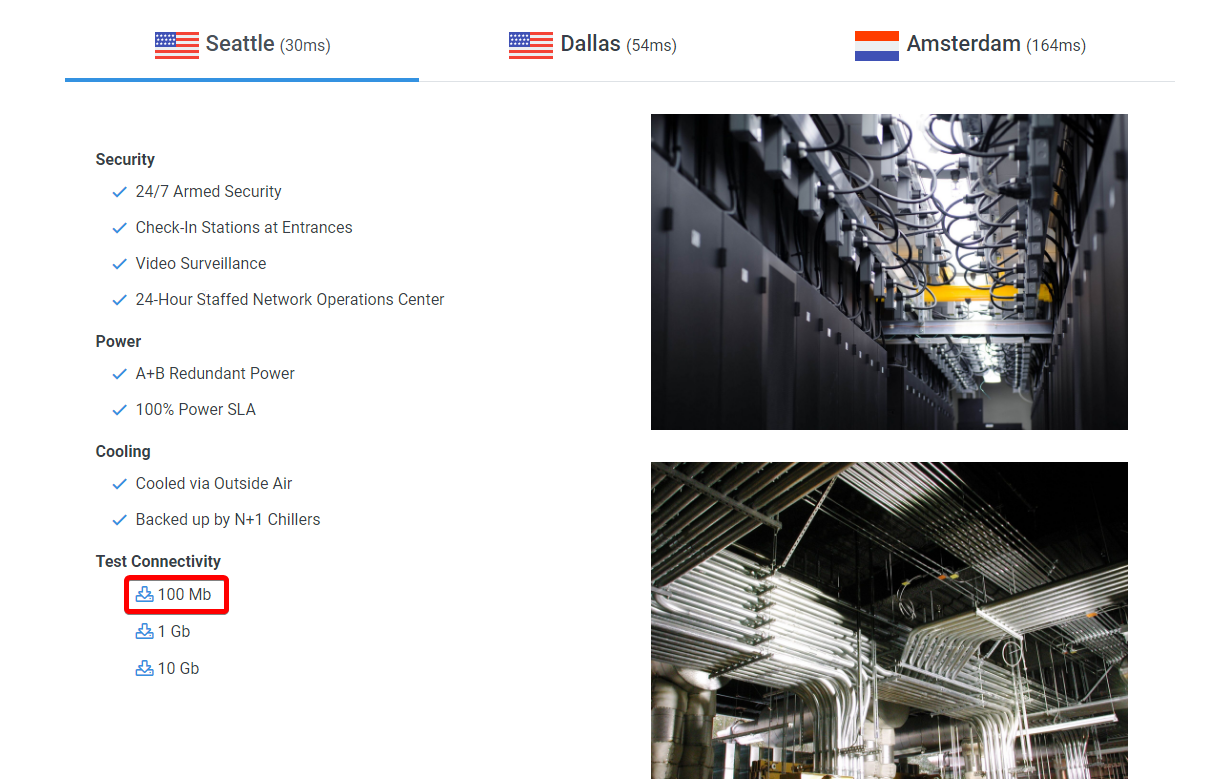
Dazu möchten Sie mit der rechten Maustaste auf den Download-Link klicken und die Link-Adresse kopieren.
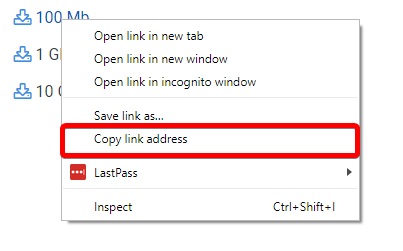
Als Nächstes möchten Sie den folgenden Befehl eingeben:
wget "Paste the link you copied here."
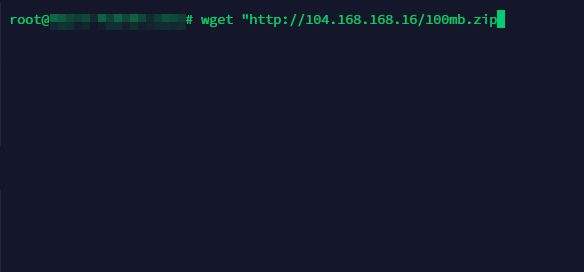
Nach dem Drücken der Eingabetaste oder der Eingabetaste wird die Datei in das Verzeichnis heruntergeladen, in dem Sie sich gerade befinden.
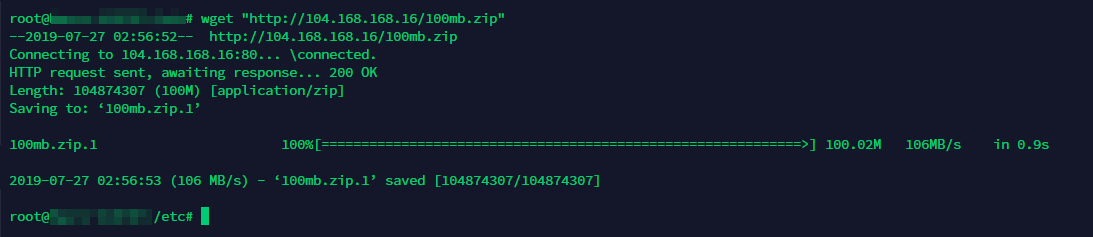
Geschrieben von Michael Brower / Juni 22, 2017
